Os usuários relataram um problema com dispositivos Windows 10, em que dispositivos interconectados param de funcionar repentinamente. Após pesquisas, descobriu-se que esses dispositivos estavam usando a tecnologia DisplayLink. Esta tecnologia é usada para conectar dispositivos de exibição a sistemas que suportam USB ou WiFi.
Causa
As possíveis causas do problema são as seguintes:
1] O driver DisplayLink está corrompido: Entendemos que o problema é com o hardware, portanto, os drivers precisam ser verificados.
2] O Windows Update atualizou o driver DisplayLink de modo que ele está com defeito.
3] O driver DisplayLink está conectado a uma porta USB 2.0, no entanto, o dispositivo de vídeo precisa de mais energia, dificultando a configuração.
4] As portas USB podem estar com problemas.
Soluções preliminares
1] Atualize o Windows novamente. Se uma atualização do Windows instalada anteriormente corrompeu o driver, a Microsoft pode enviar a correção por meio de outra atualização do Windows. Este é o procedimento para atualizar o Windows 10. No entanto, reverter a atualização anterior não ajuda.
2] Tente conectar o dispositivo a uma porta USB diferente. Use uma porta USB 3.0 neste momento.
3] Execute o Solucionador de Problemas de Hardware e Dispositivos.

Depois disso, prossiga com a seguinte solução de problemas:
1} Atualize os drivers do site da Intel
2} Atualize o driver do Universal Serial Bus Controller
3} Reinstale o software DisplayLink
4} Desativar Nvidia Share (ShadowPlay)
5} Restaurar o sistema
Solução 1] Atualize os drivers do site da Intel
Visita Centro de download da Intel e use a opção de atualizar todos os drivers no dispositivo automaticamente. Isso atualizaria todos os drivers associados.
Solução 2] Atualizar o driver do Universal Serial Bus Controller
Enquanto atualizamos os drivers do centro de download da Intel, caso os drivers USB tenham sido corrompidos, talvez seja necessário atualizá-los separadamente.
1] Pressione Win + R para abrir a janela Executar e digite o comando devmgmt.msc. Pressione Enter para abrir o Gerenciador de Dispositivos.

2] Localize os drivers do Universal Serial Bus Controller. Clique com o botão direito e atualize todos eles.
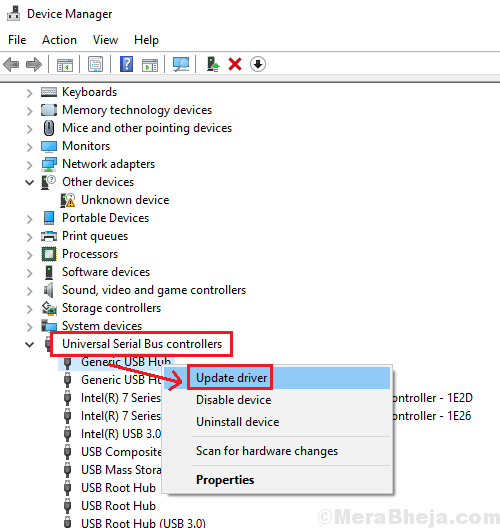
3] Você também pode considerar desinstalar os drivers e reiniciar o sistema.
4] Os drivers também podem ser baixados do site do fabricante.
Solução 3] Reinstale o software DisplayLink
1] Pressione Win + R para abrir a janela Executar e digite o comando appwiz.cpl. Pressione Enter para abrir a janela Programas e Recursos.
2] Clique com o botão direito e desinstale o software DisplayLink e reinicie o sistema.
Depois disso, você pode baixar o software em Site da DisplayLink novamente.
Solução 4] Desativar Nvidia Share (ShadowPlay)
O Nvidia Share (ShadowPlay) usado para jogos é conhecido por causar o problema mencionado acima com o monitor. Portanto, poderíamos desativá-lo temporariamente para verificar se esse era o motivo do problema.
Solução 5] Restaurar o sistema
Embora reverter os drivers seja de pouca ajuda neste caso (uma vez que os drivers já estão corrompidos), a restauração do sistema pode ajudar. Aqui está o procedimento para restaurando o sistema para um ponto de restauração anterior.


